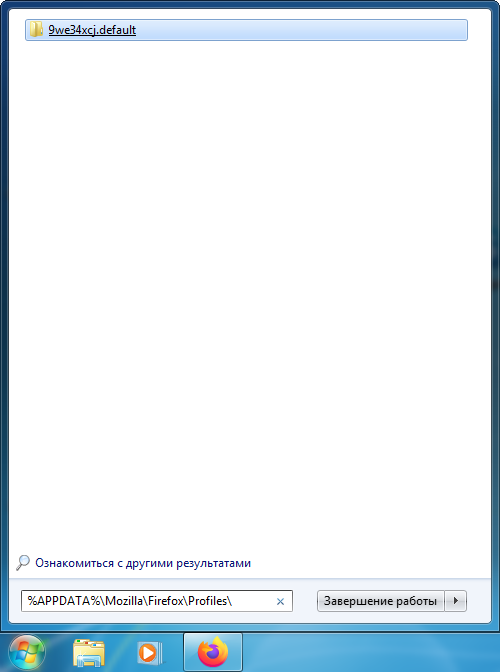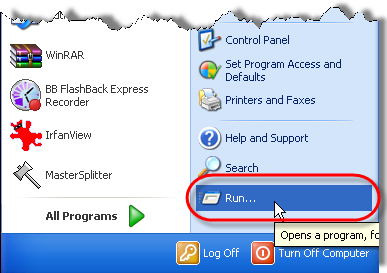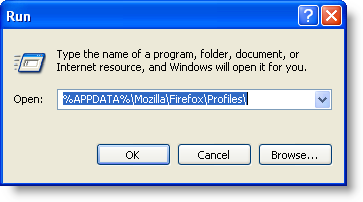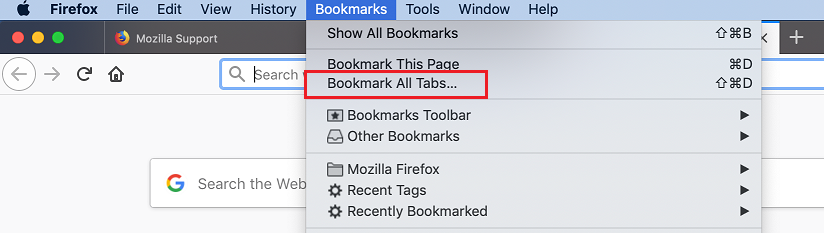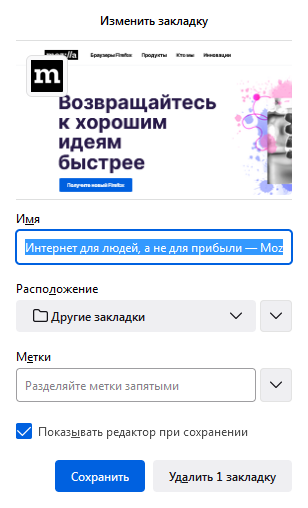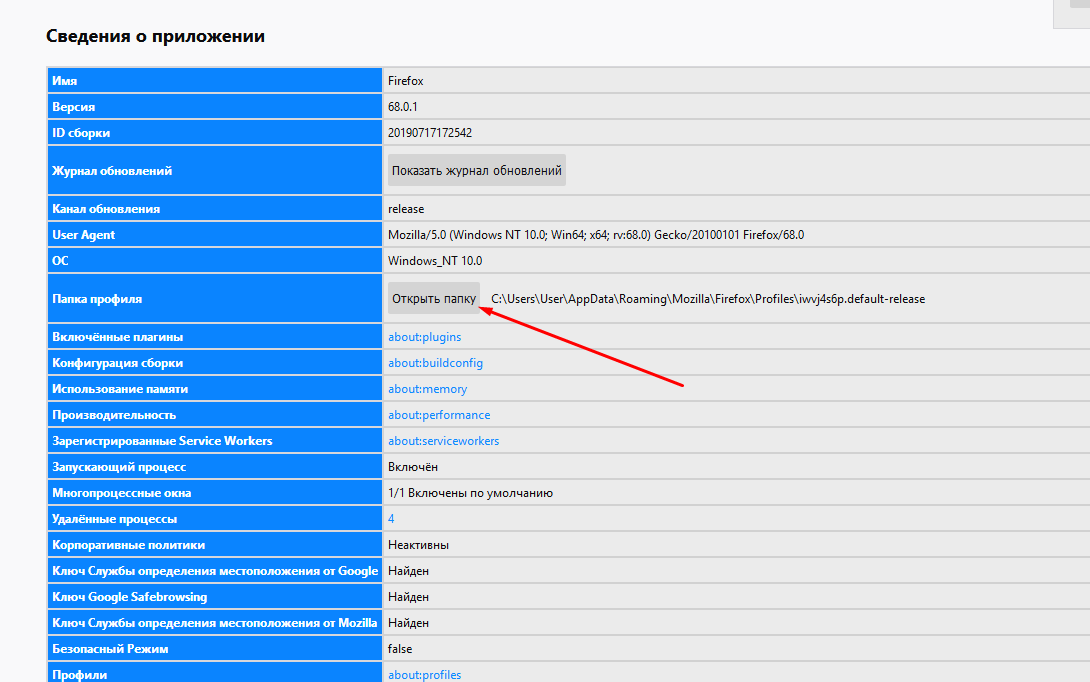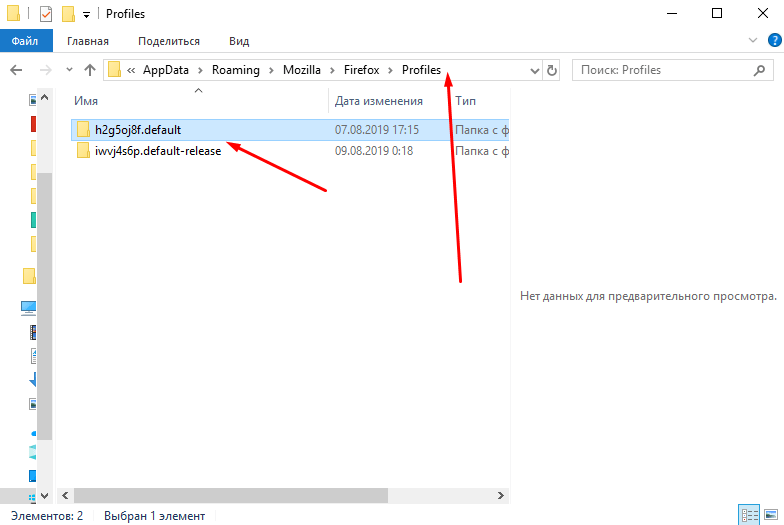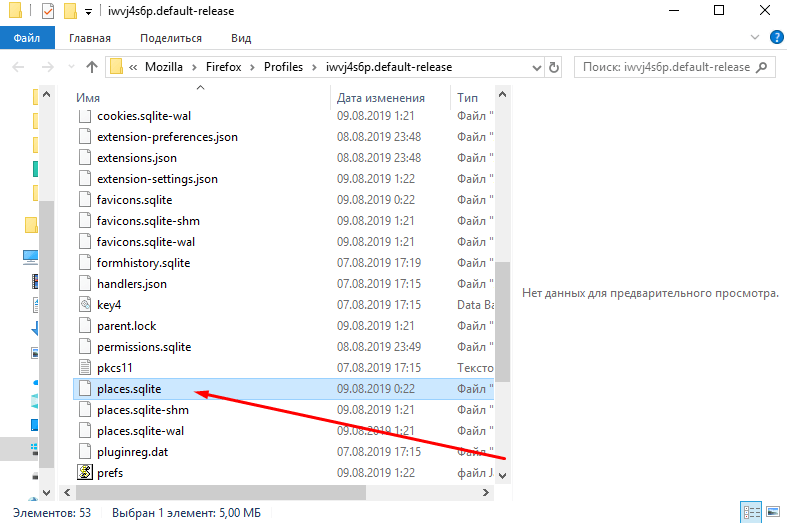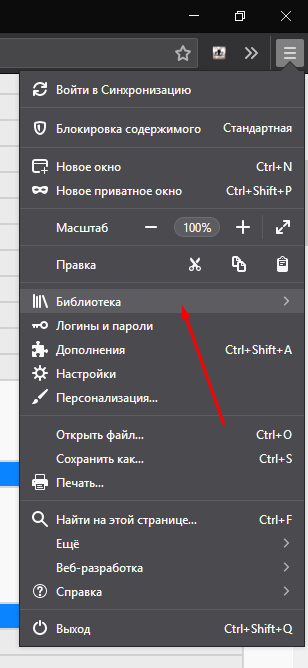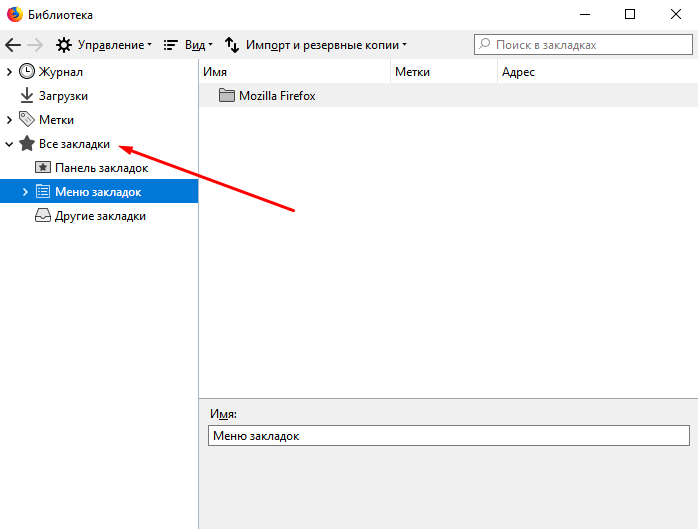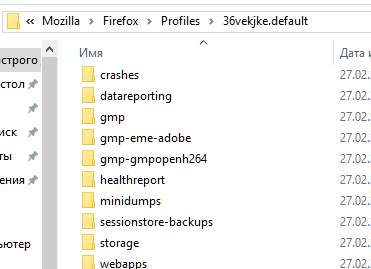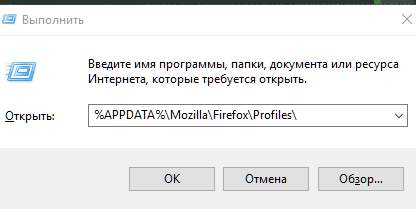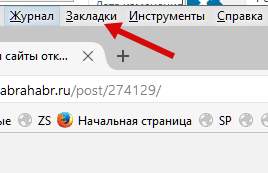Все изменения, которые вы вносите в Firefox, такие как ваша домашняя страница, используемые вами панели, установленные вами расширения, сохранённые пароли и ваши закладки, хранятся в специальной папке, называемой профилем. Папка профиля хранится отдельно от исполняемых файлов Firefox, поэтому даже если что-то случится с Firefox, ваша информация останется невредимой. Это также означает, что вы можете удалить Firefox без потери своих настроек, и что вам не нужно переустанавливать Firefox для удаления информации или решения проблем.
Оглавление
- 1 Как мне найти свой профиль?
- 1.1 Как найти свой профиль, не открывая Firefox
- 2 Какая информация хранится в моём профиле?
- 3 Работа с профилями
Как мне найти свой профиль?
- Нажмите кнопку меню
, выберите , а затем — .В меню выберите . Откроется вкладка «Информация для решения проблем».
- В разделе «Сведения о приложении» рядом с надписью «ПапкаКаталог профиля» нажмите кнопку Открыть папкуПоказать в FinderОткрыть каталог. Откроется окно с вашей папкой профиля.Откроется ваша папка профиля.
Как найти свой профиль, не открывая Firefox
По умолчанию Firefox хранит вашу папку профиля в следующем расположении:
C:Пользователи<ваше имя пользователя для входа в Windows>AppDataRoamingMozillaFirefoxProfiles
По умолчанию Windows скрывает папку «AppData», но вы можете найти свою папку профиля следующим образом:
- Нажмите
+R на клавиатуре. Откроется диалоговое окно «Выполнить».
- Введите:
%APPDATA%MozillaFirefoxProfiles - Нажмите OK. Откроется окно с папками профилей.
- Дважды щёлкните по папке профиля, которую хотите открыть. Если у вас только один профиль, его папка содержит «default» в названии.
- На начальном экране выберите плитку «Рабочий стол». Откроется рабочий стол.
- На рабочем столе переместите курсор в правый нижний угол, чтобы открыть панель «Charms».
- На панели «Charms» выберите . Откроется боковая панель «Поиск».
- В поле поиска не нажимая Enter введите:
%APPDATA%MozillaFirefoxProfiles
Появится список папок профилей. - Выберите папку профиля, которую хотите открыть (она откроется в новом окне). Если у вас только один профиль, его папка содержит «default» в названии.
- Нажмите кнопку Пуск Windows. Откроется меню «Пуск».
- В поле поиска в нижней части меню «Пуск» не нажимая Enter введите:
%APPDATA%MozillaFirefoxProfiles
В верхней части меню «Пуск» появится список профилей. - Выберите папку профиля, которую хотите открыть (она откроется в новом окне). Если у вас только один профиль, его папка содержит «default» в названии.
- Вы также можете найти свой профиль, нажав кнопку
и введя «%APPDATA%MozillaFirefoxProfiles».
Примечание: О том, как настроить отображение папки «AppData» и других скрытых файлов и папок в Windows, вы можете узнать в этой статье.
- Нажмите кнопку Пуск Windows и выберите .
- Введите:
%APPDATA%MozillaFirefoxProfiles
Нажмите кнопку OK.
Откроется окно с папками профилей. - Дважды щёлкните по папке профиля, которую хотите открыть. Если у вас только один профиль, его папка содержит «default» в названии.
Нажмите на значок Finder на панели Dock. На панели меню выберите , а затем, удерживая клавишу option или alt, — . Откроется окно с папкой «Библиотека».
- Откройте папку «Application Support», выберите в ней папку «Firefox», а затем — папку «Profiles».
- Ваша папка профиля находится внутри этой папки. Если у вас только один профиль, его папка содержит «default» в названии.
- (Ubuntu) Откройте меню в правой верхней части экрана и выберите . Откроется окно файлового менеджера.
- В меню выберите , если этот флажок ещё не поставлен.
- Дважды щёлкните по папке «.mozilla».
- Дважды щёлкните по папке «firefox». Если у вас только один профиль, его папка содержит «default» в названии.
Какая информация хранится в моём профиле?
Примечание: Это не полный список. Здесь приведена только важная информация.
Закладки, загрузки и история просмотра:
- places.sqlite
В этом файле содержатся все ваши закладки Firefox, списки всех загруженных вами файлов и всех посещённых вами веб-сайтов. - bookmarkbackups
В этой папке хранятся файлы с резервными копиями закладок, которые могут быть использованы для восстановления ваших закладок. - favicons.sqlite
В этом файле содержатся все значки для ваших закладок Firefox.
Для получения дополнительной информации прочтите статьи «Закладки в Firefox» и «Восстановление закладок из резервной копии и перенос их на другой компьютер».
Пароли:
- key4.db
- logins.json
Ваши пароли хранятся в этих двух файлах. Для получения дополнительной информации прочтите эту статью.
Настройки сайтов:
- permissions.sqlite
- content-prefs.sqlite
В этих двух файлах хранится множество ваших разрешений Firefox (например, каким сайтам разрешено открывать всплывающие окна), настройки масштаба, устанавливаемые отдельно для каждого сайта (подробнее — в этой статье), и многое другое.
Поисковые системы:
- search.json.mozlz4
В этом файле хранятся пользовательские поисковые системы. Для получения дополнительной информации прочтите эту статью.
Личный словарь:
- persdict.dat
В этом файле хранятся все слова, которые вы добавили в словарь Firefox. Для получения дополнительной информации прочтите эту статью.
История автозаполнения:
- formhistory.sqlite
В этом файле записано, что вы искали в панели поиска Firefox и какую информацию вводили в поля на веб-сайтах. Для получения дополнительной информации прочтите эту статью.
Куки:
- cookies.sqlite
Куки — это небольшие фрагменты данных, сохранённые на ваш компьютер веб-сайтами, которые вы посетили. Обычно они содержат такую информацию, как настройки сайта или состояние входа. Все куки хранятся в этом файле.
Хранилище DOM:
Хранилище DOM призвано предоставить более вместительную, безопасную и простую в использовании альтернативу хранению информации в куках.
- webappsstore.sqlite
В этом файле хранится информация для веб-сайтов - chromeappsstore.sqlite
В этом файле хранится информация для страниц about:*.
Расширения:
- extensions
В этой папке, если она существует, хранятся файлы для всех установленных вами расширений. Чтобы узнать больше о расширениях Firefox и других дополнениях, прочтите эту статью.
Настройки сертификатов безопасности:
- cert9.db
В этом файле хранятся все настройки ваших сертификатов безопасности и все SSL‐сертификаты, которые вы импортировали в Firefox.
Настройки устройств защиты:
- pkcs11.txt
В этом файле хранится конфигурация модулей защиты.
Действия при загрузке файлов:
- handlers.json
В этом файле хранятся ваши настройки, сообщающие Firefox, что делать при загрузке файлов определённого типа. Например, такие настройки могут сообщать Firefox, что PDF-файлы следует открывать с помощью Acrobat Reader, когда вы на них нажимаете. Для получения дополнительной информации прочтите эту статью.
Сохранённая сессия:
- sessionstore.jsonlz4
В этом файле хранятся открытые в настоящий момент вкладки и окна. Для получения дополнительной информации прочтите эту статью.
Расположение окон и настройки диалоговых окон:
- xulstore.json
В этом файле хранятся размеры и расположение основного окна Firefox и окна Библиотеки, выбранные столбцы окна Библиотеки и раскрытые папки на боковых панелях Закладок и Журнала.
Пользовательские настройки:
- prefs.js
В этом файле хранятся изменённые пользователем настройки, такие как изменения, внесённые вами в диалоговых окнах настроек Firefox и настройках панели инструментов (Как настроить панели инструментов, элементы управления и кнопки Firefox). Дополнительный файл user.js, если он существует, перезадаёт любые изменённые настройки.
Контейнеры:
- containers.json
В этом файле хранится подробная информация о контейнерах, используемых функцией «Вкладки в контейнерах», в том числе созданных такими расширениями, как «Фейсбук-контейнер».
Работа с профилями
- В статье «Менеджер профилей — создание, удаление и переключение профилей Firefox» описано, как, например, создать новый профиль, установить новый профиль по умолчанию и удалить старый профиль.
- В статье «Как восстановить пользовательские данные, которые пропали после обновления Firefox» описано, как использовать менеджер профилей для переключения профилей, если у вас их несколько.
- В статье «Резервирование и восстановление данных в профилях Firefox» описано, как создать резервную копию профиля и как восстановить профиль, а также как перенести информацию своего профиля в другое расположение жёсткого диска или на другой компьютер.
- В статье «Восстановление важных данных из старого профиля» описано, как скопировать файлы в новый профиль, и приведен список файлов, в которых хранится полезная для восстановления информация.
Эти прекрасные люди помогли написать эту статью:
Станьте волонтёром
Растите и делитесь опытом с другими. Отвечайте на вопросы и улучшайте нашу базу знаний.
Подробнее
Закладки (Избранное в Microsoft Edge) — это ссылки, сохраняемые вами на веб-страницах, которые помогают вам легко возвращаться к любимым сайтам. В этой статье описаны основы создания и управления закладками Firefox.
Оглавление
- 1 Как добавить страницу в закладки?
- 2 Как изменить имя или расположение закладки?
- 3 Как удалить закладку?
- 4 Как мне организовать свои закладки?
- 5 Как мне получить доступ к своим закладкам?
- 5.1 Поиск в адресной строке
- 5.2 Панель закладок
- 5.2.1 Папка «Другие закладки»
- 5.3 Боковая панель Firefox и Меню
- 5.4 Кнопка Меню закладок на панели инструментов
- 5.5 Как использовать ключевые слова с закладками
- 6 Как импортировать закладки из другого браузера или профиля?
- 7 Похожие статьи
Как добавить страницу в закладки?
Чтобы добавить страницу в закладки, просто нажмите на звезду в адресной строке.
При добавлении страницы в закладки звезда станет синей и появится всплывающее окно, в котором вы сможете назвать закладку, выбрать для неё расположение и добавить метки.
Чтобы добавить все открытые в окне вкладки в закладки одновременно:
- Выберите в меню «Закладки».
- Назовите новую папку закладок и выберите, где её хранить.
- Нажмите Добавить закладки, чтобы завершить операцию.
- Щёлкните правой кнопкой мыши по любой из вкладок, выберите в контекстном меню.
- Снова щёлкните правой кнопкой мыши по любой вкладке и выберите .
- Назовите новую папку закладок и выберите, где её хранить.
- Нажмите Добавить закладки, чтобы завершить операцию.
Вы также можете воспользоваться сочетанием клавиш Ctrl + Shift + Dcommand + Shift + D, чтобы добавить в закладки все открытые вкладки в текущем окне.
Как изменить имя или расположение закладки?
Чтобы изменить свойства закладки:
- Нажмите на звезду сторой раз , чтобы открыть диалоговое окно Изменить закладку.
- В окне Изменить закладку вы можете изменить следующие её свойства:
- Имя: Имя, которое Firefox отображает в меню для этой закладки.
- Расположение: Выберите папку, в которой будет храниться закладка, в выпадающем меню (например, Меню закладок или Панель закладок). Вы можете также выбрать в этом меню, чтобы увидеть список всех папок с закладками или создать новую.
По умолчанию закладки сохраняются в последнюю используемую папку (или на Панель закладок, если вы добавляете в закладки свою первую страницу). - Метки: Вы можете использовать метки для облегчения поиска и организации закладок. Для получения дополнительной информации прочитайте статью Метки для закладок — Классифицируйте закладки, чтобы легче их найти.
- По окончании изменений нажмите Сохранить, чтобы закрыть окно.
Совет:Если вы не хотите видеть этот редактор при сохранении закладок, снимите флажок Показывать редактор при сохранении.
Как удалить закладку?
Прочитайте статью Как мне удалить закладку?
Как мне организовать свои закладки?
Окно Библиотека позволяет вам просматривать и организовывать все ваши закладки. Вы можете открыть окно Библиотека закладок, как показано ниже.
Нажмите кнопку 
Нажмите на кнопку «Библиотека» 


Выберите , а затем нажмите «Показать все закладки»«Управление закладками» в нижней части панели.
Советp: Вы также можете использовать сочетание клавиш Ctrl + Shift + Ocommand + shift + O для быстрого открытия Библиотеки закладок.
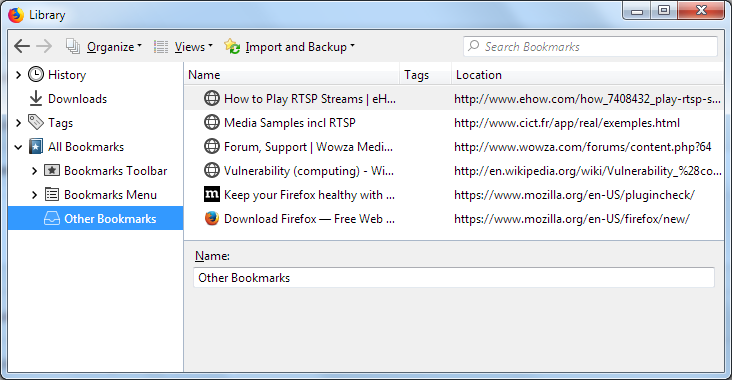
В окне Библиотека закладок вы можете:
- Переносить свои закладки в другие папки. Для получения дополнительной информации прочитайте статью Раскладывайте ваши закладки по папкам. Существует несколько особых папкок:
- Меню закладок: Закладки в этой папке будут появляться на Боковой панели Firefox и в Панели меню или на панели инструментов меню Закладки.
- Панель закладок: Закладки в этой папке будут отображаться на Панели закладок, если она включена.
- Сортируйте ваши закладки, чтобы быстро найти нужные вам.
- Искать свои закладки по имени.
- Редактировать параметры своих закладок, включая ключевые слова (читайте ниже).
- Открывать закладки в текущем окне посредством двойного щелчка по ним.
- Щёлкните правой кнопкой мышиУдерживая клавишу control, щёлкните мышью
на закладке для просмотра других опций в контекстном меню, таких как Открыть в Новой Вкладке, Открыть в Новом Приватном Окне, Удалить Закладку и т.д. - Делать резервные копии, восстанавливать, экспортировать и импортировать свои закладки.
Как мне получить доступ к своим закладкам?
Поиск в адресной строке
Вы можете искать страницы, которые добавили в закладки, введя их наименование в адресной строке. По мере ввода появляется список веб-страниц, которые вы добавили в закладки, на которые поставили метки и которые посещали ранее. Просто щёлкните по одной из страниц, и вы немедленно попадёте на неё. Для получения дополнительной информации прочитайте статью Адресная строка автоматически дозаполняет предложения в Firefox.
Панель закладок
Панель закладок Firefox даёт вам возможность быстрого доступа к часто используемым закладкам. Для новых пользователей закладки располагают по умолчанию здесь.
Чтобы включить панель закладок:
- Нажмите кнопку меню
, затем нажмите и выберите
- Выберите в выпадающем меню в нижней части окна.
- Выберите , а затем — когда вы хотите видеть панель закладок: , и .
- Когда закончите, нажмите кнопку Готово.
- Откройте меню в верхней части экрана и перейдите вниз к .
- Выберите . Будут доступны для выбора меню , и , если вы хотите, чтобы отображалась Панель закладок.
Совет: Вы также можете использовать сочетания клавиш Ctrl + Shift + Bcommand + Shift + B, чтобы показывать и скрывать панель закладок.
Для получения дополнительной информации прочитайте статью Панель закладок — Отображение ваших любимых веб-сайтов в верхней части окна Firefox.
Папка «Другие закладки»
Вы будете видеть значок папки «Другие закладки» в конце панели закладок, если папка «Другие закладки» в вашей библиотеке содержит какие-либо закладки. Это упрощает поиск закладок, хранящихся в этой папке. О том, как убрать папку «Другие закладки» из панели закладок, вы можете узнать в этой статье.
Боковая панель Firefox и Меню
Вы можете просматривать и получать доступ ко всем своим закладкам на Боковой панели Firefox и в меню на Панели меню, если Панель меню включена.
Кнопка Меню закладок на панели инструментов
Кнопка панели инструментов Меню закладок 
===Как добавить кнопку Меню закладок на панель инструментов?
- Нажмите кнопку меню
, затем нажмите и выберите
- Откроется специальная вкладка, позволяющая переносить элементы с меню дополнительных элементов на панель инструментов и обратно.
- Перенесите Меню закладок
на панель инструментов.
- Нажмите Готово.
Чтобы удалить кнопку, используйте шаги, описанные выше, чтобы убрать кнопку Меню закладок из панели инструмента.
Как использовать ключевые слова с закладками
Для лёгкого доступа к своим закладкам вы можете использовать ключевые слова. Когда вы назначаете закладке ключевое слово, вы можете легко ввести ключевое слово в адресную строку и нажать EnterReturn для открытия закладки.
Чтобы назначить ключевое слово закладке:
- Откройте окно Библиотеки и выберите закалдку.
- Щёлкните по полю ключевого слова в нижней части окна.
- Введите желаемое ключевое слово.
- Слово может содержать буквы, цифры и специальные символы (например: — _ ‘ » , . : ; = / ( ) [ ] { } ! & @ ~). Оно не должно содержать пробелов и не должно начинаться и заканчиваться следующими символами: ? * ^ $ % # +
- Ключевое слово не должно совпадать с ключевым словом поисковой системы. Например, если поисковая система имеет ключевое слово
@g, ключевым словом закладки не может быть@g, но может бытьg. - Если выбранное ключевое слово уже было назначено на другую закладку, оно будет переназначено на новую.
Примечание: Вне Библиотеки вы можете получить доступ к полю ключевого поля из контекстного меню, щёлкнув правой кнопкой мышиудерживая клавишу control во время щелчка на закладке и затем выбрав .
Как импортировать закладки из другого браузера или профиля?
Firefox позволяет импортировать закладки из других браузеров, установленных на вашем компьютере. Он также позволяет импортировать другие данные, такие как история просмотра и сохранённые пароли, из некоторых из этих браузеров. Подробнее — в этой статье.
Похожие статьи
Чтобы узнать больше о том, как получить максимум от своих закладок, прочтите следующие статьи:
- Раздел «Закладки» статьи «Сочетания клавиш», содержащий информацию о том, как быстро использовать различные функции закладок.
- Настройка синхронизации закладок, открытых вкладок и не только с другим профилем, компьютером или мобильным устройством
Эти прекрасные люди помогли написать эту статью:
Станьте волонтёром
Растите и делитесь опытом с другими. Отвечайте на вопросы и улучшайте нашу базу знаний.
Подробнее
Закладки – очень удобный инструмент в любом браузере. С их помощью пользователь может сохранять полезные и нужные ссылки, после получать к ним быстрый доступ. Но хранятся они не в облаке, а в памяти компьютера, в специально отведенном разделе. Я расскажу о том, где могут храниться закладки браузера Mozilla Firefox и как к ним можно перейти.
Один существенный плюс от хранения закладок на компьютере – их можно копировать или перемещать в другое место, а после переустановки браузера легко восстановить без синхронизации с какими-либо серверами. Чтобы узнать расположение этой папки, можно воспользоваться справочным разделом приложения. Для начала открываю меню, нажав на иконку с изображением трех горизонтально расположенных полос. Там нахожу подраздел «Справка», перехожу по нему, затем нажимаю на пункт «Информация для решения проблем».
Найти к путь к папке можно и через справочный раздел браузера
Далее откроется одноименная вкладка, в которой будет таблица со сведениями о приложении. В ней я нахожу пункт «Папка профиля», путь, и кликаю по рядом расположенной кнопке «Открыть папку».
Рядом с путем будет кнопка для открытия нужной папки
Если нет возможности запуска браузера Mozilla Firefox, можно просто запустить Проводник Windows, ввести в строке запрос %appdata%/Mozilla/Firefox/Profiles/ и нажать на клавишу Enter. Откроется папка с пользовательскими профилями. Остается только выбрать нужный.
Для открытия папки с профилями достаточно будет просто ввести путь и нажать на клавишу Enter
Какой именно файл в пользовательской папке хранит закладки браузера?
Файлов в пользовательской папке не мало, причем каждый имеет свое назначение и отвечает за правильную работу сервисов интернет-обозревателя. Список посещенных сайтов, скачанных файлов и сохраненных закладок за весь рабочий период хранится в файле под названием places.sqlite.
Вот этот файл хранит закладки в памяти компьютера
Как найти закладки в Библиотеке браузера
Просматривать сохраненные закладки можно не только через папку, но и в самом приложении. Для этого сначала нужно будет открыть библиотеку – можно нажатием на комбинацию клавиш Ctrl + Shift + B, а можно просто отыскать нужный раздел в меню.
Для открытия раздела с закладками сначала надо будет перейти в Библиотеку
Все отмеченные пользователем сайты разделены на категории в зависимости от места сохранения. При необходимости можно воспользоваться специальной строкой в правом верхнем углу для быстрого поиска нужного ресурса.
Все сохраненные пользователем закладки хранятся именно в этом разделе, при этом они разделены на несколько категорий.
Заключение
Посмотреть сохраненные закладки можно и в самом приложении, но для этого сначала надо будет перейти в Библиотеку. Если же просто нужен файл на компьютере, нужно открыть пользовательскую папку и найти его в списке. Это может понадобиться в случаях, когда необходимо переустановить браузер, но при этом желательно не потерять закладки.
Post Views: 1 442
Содержание
- 1 Где хранится информация в фаерфокс
- 1.1 Какой файл отвечает за закладки
Браузер Mozilla Firefox отображает сохраненные страницы во вкладке «Закладки», которая доступна в строке меню в верхней части страницы. Сохраненные страницы распространяются только внутри браузера, но где же они хранятся? Вне зависимости от того, с какой целью был задан вопрос — с целью сохранения (резервного копирования) и восстановления закладок во время удаления/обновления вашего браузера или по иной причине, мы постараемся предоставить исчерпывающий ответ.
Где хранится информация в фаерфокс
Для того, чтобы самостоятельно обнаружить путь хранения закладок, необходимо выполнить следующие действия:
Но что делать, если путь установки браузера был изменен и пользователь не видит указанные папки? В таком случае узнать путь можно из окна самого браузера, в таком случае потребуется:
- перейти в меню настроек;
Данные действия приведут вас в ту же папку «bookmarkbackups», о которой речь шла выше.
И, наконец, последний метод обнаружения каталога с информацией — это ручной поиск через “Пуск”. В строку поиска ОС нужно вбить “%APPDATA%/Mozilla/Firefox/Profiles/” и вы снова обнаружите нужную вам директорию с файлами профиля фаерфокс.
Какой файл отвечает за закладки
Следующие файлы отвечают за хранение:
- куки — cookies.sqlite;
- разрешения на действия сайтов — permissions.sqlite и content-prefs.sqlite;
- ресурсы, скачанные документы — places.sqlite;
- резервные копии — bookmarkbackups;
- пароли — key4.db и logins.json;
- сохраненная информация пользователя (пароли, учетки) — formhistory.sqlite;
- настройки — prefs.js.
На этом все. Надеемся, данная информация оказалась для вас полезной и ответила на все поставленные вопросы!
Всем доброго времени суток, дорогие друзья, знакомые, читатели, почитатели и прочие личности. Сегодня, как Вы поняли из заголовака, поговорим о том где хранятся закладки в Mozilla Firefox.
Дело в том, что последнее время особенно часто спрашивают, в какой папке обитают закладки этого браузера и как их восстановить с помощью оного знания, а то система переустановлена, а заранее спасти всё-всё-всё из мозилки забыли.
Рассказываю в деталях как найти закладки лисички, а заодно покажу универсальный способ для их поиска, а так же папку, где лежат профили (настройки и прочее) этого браузера.
Давайте приступим.
Находим и сохраняем закладки Mozilla FireFox
Закладки мозилки хранятся по следующим путям. Для каждого типа OS он немного отличается. Внимание, в некоторых версиях Firefox может быть сложно найти файл и тогда воспользуйтесь способом в конце статьи.
В случае Windows XP:
C:Documents and Settingsимя пользователяApplication DataMozillaFirefoxProfilesназвание профиляbookmarks.html
В случае Windows Vista/7/8/10:
C:Usersимя пользователяLocalMozillaFirefoxProfilesназвание профиля
Где:
- С: — путь куда установлена Windows;
- Имя пользователя — Ваше имя в системе;
- Название профиля — это обычно какая-нибудь билиберда типа i5m3r1ev.default;
- bookmarks.html — это и есть файлик с содержимым избранного, т.е. с вожделенными закладками.
Здесь нам нужны все файлы из папки, а не файл bookmarks.html. Таким образом мы полностью восстановим профиль, а не только файл с закладками. Визуально папка с закладками выглядит так:
Соответственно, чтобы получить старые закладки в новой системе, надо заменить один файлик другим в той же папке и получится спасение вожделенных закладок.
Где хранятся закладки в mozilla firefox — более универсальный способ
Жмем «Пуск — Выполнить» (или жмем на клавиатуре сочетание клавиш Win+R) или просто «Пуск» (если у Вас он со строкой поиска внизу сразу), куда вводим следующее:
Что сразу откроет папку с билибердой (профилем), где будет лежать всё необходимое, т.е не придется искать папку самостоятельно во много кликов.
Если найти закладки не получается, то делаем так
Ну, а вообще, если ничего не помогает и Вы не можете найти файл, то просто в браузере (запущенном) нажмите в кнопочку Alt пока не появится меню сверху:
Там выберите «Закладки — Показать все закладки» и в появившемся меню выберите «Импорт и резервные копии -> Экспорт закладок в HTML-файл»:
После чего сохраните файл bookmarks.html в нужное Вам место. Аналогичным образом можно восстановить закладки, но уже выбрав пункт «Импорт закладок в HTML-файл».
Пожалуй, на этом всё, переходим к послесловию.
Послесловие
Вот и всё, делов-то.
А вообще, я настоятельно рекомендую Вам пользоваться MozBackup, о котором я писал в этой статье. Крайне удобный инструмент для спасения всего и вся из Мозилки.
Если что-то не получается, то, как и всегда, пишите в комментариях или с помощью формы обратной связи.
Всегда рад помочь